Word 2010 oferă numeroase moduri de protecțiedocument din orice sursă neautentificată precum; Restricți editarea, criptarea documentului etc. Dar cea mai simplă cale de a ieși este de a bloca conținutul documentului cu un singur clic. În această postare vom folosi una dintre caracteristicile de blocare Excel care este de asemenea disponibilă în Word pentru a bloca conținutul temporar și a-l debloca din nou.
De ce să folosiți această caracteristică? Să presupunem că lucrați la un document important și doriți să vă asigurați că familia, prietenii, colegii sau copiii nu închid accidental documentul sau modifică conținutul, în acest caz blocarea documentului temporar vă va ajuta drastic.
Deschideți documentul Word 2010, pentru a utiliza această caracteristică, trebuie să faceți această caracteristică evidentă în Bara de instrumente pentru acces rapid Word, navigați la bara de instrumente și, din butonul derulant mic, faceți clic pe Mai multe comenzi.

Vei ajunge Opțiuni de cuvinte căsuță de dialog. Din Alegeți comenzile apăsate pe butonul derulant. Clic Toate comenzile pentru a arăta toate comenzile. Acum derulați în jos lista și găsiți Blocare comanda. Selectați-l și faceți clic Adăugați (>>) pentru a-l afișa pe panoul cu bara de instrumente Acces rapid. Odată adăugat, lovește O.K.
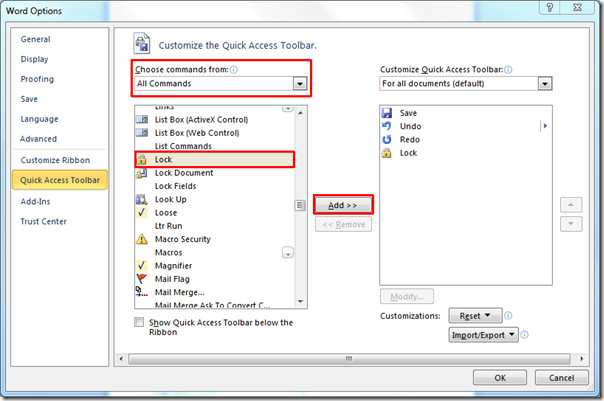
Acum veți vedea Blocare butonul din bara de instrumente Acces rapid. Această caracteristică este practic din Excel 2010 prin care puteți bloca celule, dar puteți utiliza această caracteristică pentru blocarea temporară a documentului.
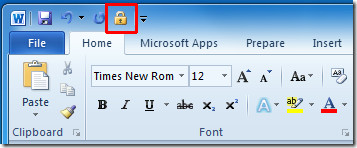
Dacă faceți clic pe buton, acesta va bloca întregul document, nu puteți scrie, edita sau modifica dacă nu este deblocat făcând clic din nou pe buton.
De asemenea, puteți consulta ghidurile noastre revizuite anterior cu privire la Editarea restricționată în Word 2010 și utilizarea Mail Merge în Word 2010.













Comentarii